Android AppGPS获取定位经纬度和根据经纬度获取详细地址讲解及实战(附源码和演示 超详细)
Posted showswoller
tags:
篇首语:本文由小常识网(cha138.com)小编为大家整理,主要介绍了Android AppGPS获取定位经纬度和根据经纬度获取详细地址讲解及实战(附源码和演示 超详细)相关的知识,希望对你有一定的参考价值。
需要全部代码请点赞关注收藏后评论区留言私信~~~
一、获取定位信息
开启定位相关功能只是将定位的前提条件准备好,若想获得手机当前所处的位置信息,还要依靠下列的3种定位工具。
(1)定位条件器Criteria 定位条件器用于设置定位的前提条件,比如精度、速度、海拔、方位等。 (2)定位管理器LocationManager 定位管理器用于获取定位信息的提供者、设置监听器,并获取最近一次的位置信息。
(3)定位监听器LocationListener 定位监听器用于监听定位信息的变化事件。
定位管理器的常用方法如下。 getBestProvider:获取最佳的定位提供者。
isProviderEnabled:判断指定的定位提供者是否可用。
getLastKnownLocation:获取最近一次的定位地点。
requestLocationUpdates:设置定位监听器。
removeUpdates:移除定位监听器。
addGpsStatusListener:添加定位状态的监听器。
removeGpsStatusListener:移除定位状态的监听器。
registerGnssStatusCallback:注册全球导航卫星系统的状态监听器。 unregisterGnssStatusCallback:注销全球导航卫星系统的状态监听器。
实战效果如下
可知定位的精确度还是比较高的,但是给出的是经纬度还是有点不够直观,下面我们把经纬度转换成具体的地址
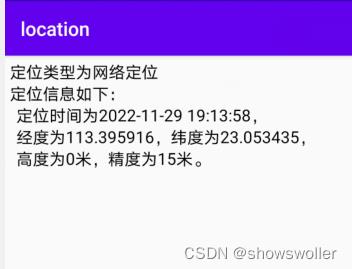
代码如下
Java类
package com.example.location;
import android.Manifest;
import android.annotation.SuppressLint;
import android.content.Context;
import android.content.pm.PackageManager;
import android.location.Criteria;
import android.location.Location;
import android.location.LocationListener;
import android.location.LocationManager;
import android.os.Bundle;
import android.os.Handler;
import android.os.Looper;
import android.util.Log;
import android.widget.TextView;
import android.widget.Toast;
import androidx.appcompat.app.AppCompatActivity;
import androidx.core.app.ActivityCompat;
import com.example.location.util.DateUtil;
import com.example.location.util.SwitchUtil;
import java.util.HashMap;
import java.util.Map;
@SuppressLint(value="DefaultLocale","SetTextI18n")
public class LocationBeginActivity extends AppCompatActivity
private final static String TAG = "LocationBeginActivity";
private Map<String,String> providerMap = new HashMap<>();
private TextView tv_location; // 声明一个文本视图对象
private String mLocationDesc = ""; // 定位说明
private LocationManager mLocationMgr; // 声明一个定位管理器对象
private Handler mHandler = new Handler(Looper.myLooper()); // 声明一个处理器对象
private boolean isLocationEnable = false; // 定位服务是否可用
@Override
protected void onCreate(Bundle savedInstanceState)
super.onCreate(savedInstanceState);
setContentView(R.layout.activity_location_begin);
providerMap.put("gps", "卫星定位");
providerMap.put("network", "网络定位");
tv_location = findViewById(R.id.tv_location);
SwitchUtil.checkLocationIsOpen(this, "需要打开定位功能才能查看定位信息");
@Override
protected void onResume()
super.onResume();
mHandler.removeCallbacks(mRefresh); // 移除定位刷新任务
initLocation(); // 初始化定位服务
mHandler.postDelayed(mRefresh, 100); // 延迟100毫秒启动定位刷新任务
// 初始化定位服务
private void initLocation()
// 从系统服务中获取定位管理器
mLocationMgr = (LocationManager) getSystemService(Context.LOCATION_SERVICE);
Criteria criteria = new Criteria(); // 创建一个定位准则对象
criteria.setAccuracy(Criteria.ACCURACY_FINE); // 设置定位精确度
criteria.setAltitudeRequired(true); // 设置是否需要海拔信息
criteria.setBearingRequired(true); // 设置是否需要方位信息
criteria.setCostAllowed(true); // 设置是否允许运营商收费
criteria.setPowerRequirement(Criteria.POWER_LOW); // 设置对电源的需求
// 获取定位管理器的最佳定位提供者
String bestProvider = mLocationMgr.getBestProvider(criteria, true);
if (mLocationMgr.isProviderEnabled(bestProvider)) // 定位提供者当前可用
tv_location.setText("正在获取" + providerMap.get(bestProvider) + "对象");
mLocationDesc = String.format("定位类型为%s", providerMap.get(bestProvider));
beginLocation(bestProvider); // 开始定位
isLocationEnable = true;
else // 定位提供者暂不可用
tv_location.setText(providerMap.get(bestProvider) + "不可用");
isLocationEnable = false;
// 设置定位结果文本
private void showLocation(Location location)
if (location != null)
String desc = String.format("%s\\n定位信息如下: " +
"\\n\\t定位时间为%s," + "\\n\\t经度为%f,纬度为%f," +
"\\n\\t高度为%d米,精度为%d米。",
mLocationDesc, DateUtil.formatDate(location.getTime()),
location.getLongitude(), location.getLatitude(),
Math.round(location.getAltitude()), Math.round(location.getAccuracy()));
tv_location.setText(desc);
else
tv_location.setText(mLocationDesc + "\\n暂未获取到定位对象");
// 开始定位
private void beginLocation(String method)
// 检查当前设备是否已经开启了定位功能
if (ActivityCompat.checkSelfPermission(this, Manifest.permission.ACCESS_FINE_LOCATION)
!= PackageManager.PERMISSION_GRANTED)
Toast.makeText(this, "请授予定位权限并开启定位功能", Toast.LENGTH_SHORT).show();
return;
// 设置定位管理器的位置变更监听器
mLocationMgr.requestLocationUpdates(method, 300, 0, mLocationListener);
// 获取最后一次成功定位的位置信息
Location location = mLocationMgr.getLastKnownLocation(method);
showLocation(location); // 显示定位结果文本
// 定义一个位置变更监听器
private LocationListener mLocationListener = new LocationListener()
@Override
public void onLocationChanged(Location location)
showLocation(location); // 显示定位结果文本
@Override
public void onProviderDisabled(String arg0)
@Override
public void onProviderEnabled(String arg0)
@Override
public void onStatusChanged(String arg0, int arg1, Bundle arg2)
;
// 定义一个刷新任务,若无法定位则每隔一秒就尝试定位
private Runnable mRefresh = new Runnable()
@Override
public void run()
if (!isLocationEnable)
initLocation(); // 初始化定位服务
mHandler.postDelayed(this, 1000);
;
@Override
protected void onDestroy()
super.onDestroy();
mLocationMgr.removeUpdates(mLocationListener); // 移除定位管理器的位置变更监听器
二、根据经纬度查找详细地址
接下来我们使用天地图的开放接口,通过HTTP通信框架传入经纬度的数值,然后对方返回JSON格式的地址信息字符串,通过解析JSON字符串得到具体的地址描述
因为不能再主线程中访问网络,所以要开启分线程结合okhttp实现地址的异步获取
可以看出地址定位的还是非常详细 并且在下面转换为了大家能看懂的地址而非晦涩的经纬度
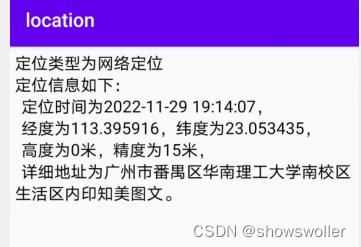
代码如下
Java类
package com.example.location;
import androidx.appcompat.app.AppCompatActivity;
import androidx.core.app.ActivityCompat;
import android.Manifest;
import android.annotation.SuppressLint;
import android.content.Context;
import android.content.pm.PackageManager;
import android.location.Criteria;
import android.location.Location;
import android.location.LocationListener;
import android.location.LocationManager;
import android.os.Bundle;
import android.os.Handler;
import android.os.Looper;
import android.util.Log;
import android.widget.TextView;
import android.widget.Toast;
import com.example.location.task.GetAddressTask;
import com.example.location.util.DateUtil;
import com.example.location.util.SwitchUtil;
import java.util.HashMap;
import java.util.Map;
@SuppressLint(value="DefaultLocale","SetTextI18n")
public class LocationAddressActivity extends AppCompatActivity
private final static String TAG = "LocationAddressActivity";
private Map<String,String> providerMap = new HashMap<>();
private TextView tv_location; // 声明一个文本视图对象
private String mLocationDesc = ""; // 定位说明
private LocationManager mLocationMgr; // 声明一个定位管理器对象
private Handler mHandler = new Handler(Looper.myLooper()); // 声明一个处理器对象
private boolean isLocationEnable = false; // 定位服务是否可用
@Override
protected void onCreate(Bundle savedInstanceState)
super.onCreate(savedInstanceState);
setContentView(R.layout.activity_location_address);
providerMap.put("gps", "卫星定位");
providerMap.put("network", "网络定位");
tv_location = findViewById(R.id.tv_location);
SwitchUtil.checkLocationIsOpen(this, "需要打开定位功能才能查看定位信息");
@Override
protected void onResume()
super.onResume();
mHandler.removeCallbacks(mRefresh); // 移除定位刷新任务
initLocation(); // 初始化定位服务
mHandler.postDelayed(mRefresh, 100); // 延迟100毫秒启动定位刷新任务
// 初始化定位服务
private void initLocation()
// 从系统服务中获取定位管理器
mLocationMgr = (LocationManager) getSystemService(Context.LOCATION_SERVICE);
Criteria criteria = new Criteria(); // 创建一个定位准则对象
// 设置定位精确度。Criteria.ACCURACY_COARSE表示粗略,Criteria.ACCURACY_FIN表示精细
criteria.setAccuracy(Criteria.ACCURACY_FINE);
criteria.setAltitudeRequired(true); // 设置是否需要海拔信息
criteria.setBearingRequired(true); // 设置是否需要方位信息
criteria.setCostAllowed(true); // 设置是否允许运营商收费
criteria.setPowerRequirement(Criteria.POWER_LOW); // 设置对电源的需求
// 获取定位管理器的最佳定位提供者
String bestProvider = mLocationMgr.getBestProvider(criteria, true);
if (mLocationMgr.isProviderEnabled(bestProvider)) // 定位提供者当前可用
tv_location.setText("正在获取" + providerMap.get(bestProvider) + "对象");
mLocationDesc = String.format("定位类型为%s", providerMap.get(bestProvider));
beginLocation(bestProvider); // 开始定位
isLocationEnable = true;
else // 定位提供者暂不可用
tv_location.setText(providerMap.get(bestProvider) + "不可用");
isLocationEnable = false;
// 显示定位结果文本
private void showLocation(Location location)
if (location != null)
// 创建一个根据经纬度查询详细地址的任务
GetAddressTask task = new GetAddressTask(this, location, address ->
String desc = String.format("%s\\n定位信息如下: " +
"\\n\\t定位时间为%s," + "\\n\\t经度为%f,纬度为%f," +
"\\n\\t高度为%d米,精度为%d米," +
"\\n\\t详细地址为%s。",
mLocationDesc, DateUtil.formatDate(location.getTime()),
location.getLongitude(), location.getLatitude(),
Math.round(location.getAltitude()), Math.round(location.getAccuracy()),
address);
tv_location.setText(desc);
);
task.start(); // 启动地址查询任务
else
tv_location.setText(mLocationDesc + "\\n暂未获取到定位对象");
// 开始定位
private void beginLocation(String method)
// 检查当前设备是否已经开启了定位功能
if (ActivityCompat.checkSelfPermission(this, Manifest.permission.ACCESS_FINE_LOCATION)
!= PackageManager.PERMISSION_GRANTED)
Toast.makeText(this, "请授予定位权限并开启定位功能", Toast.LENGTH_SHORT).show();
return;
// 设置定位管理器的位置变更监听器
mLocationMgr.requestLocationUpdates(method, 300, 0, mLocationListener);
// 获取最后一次成功定位的位置信息
Location location = mLocationMgr.getLastKnownLocation(method);
showLocation(location); // 显示定位结果文本
// 定义一个位置变更监听器
private LocationListener mLocationListener = new LocationListener()
@Override
public void onLocationChanged(Location location)
showLocation(location); // 显示定位结果文本
@Override
public void onProviderDisabled(String arg0)
@Override
public void onProviderEnabled(String arg0)
@Override
public void onStatusChanged(String arg0, int arg1, Bundle arg2)
;
// 定义一个刷新任务,若无法定位则每隔一秒就尝试定位
private Runnable mRefresh = new Runnable()
@Override
public void run()
if (!isLocationEnable)
initLocation(); // 初始化定位服务
mHandler.postDelayed(this, 1000);
;
@Override
protected void onDestroy()
super.onDestroy();
mLocationMgr.removeUpdates(mLocationListener); // 移除定位管理器的位置变更监听器
创作不易 觉得有帮助请点赞关注收藏~~~
逆向地理编码--根据地址搜索定位,点击地图获取经纬度信息
1.地图使用的是高德。效果如下图:
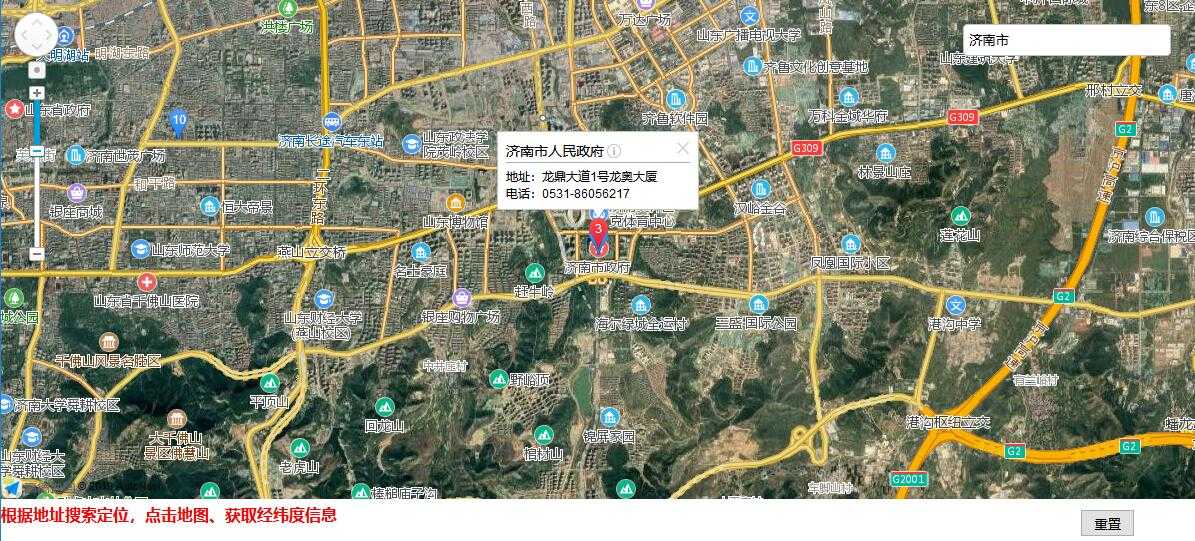
2.前端代码:
<!DOCTYPE html PUBLIC "-//W3C//DTD XHTML 1.0 Transitional//EN" "http://www.w3.org/TR/xhtml1/DTD/xhtml1-transitional.dtd">
<html xmlns="http://www.w3.org/1999/xhtml">
<head>
<meta charset="utf-8">
<meta http-equiv="X-UA-Compatible" content="IE=edge">
<meta name="viewport" content="initial-scale=1.0, user-scalable=no, width=device-width">
<title>逆向地理编码</title>
<link rel="stylesheet" href="https://cache.amap.com/lbs/static/main1119.css"/>
<style>
html,body
width: 100%;
height: 100%;
margin:0;
#container
height: 500px;
width:100%
#showDiv
position: absolute;
top: 505px;
width: 100%;
.tipseach
background-color: #ddf;
color: #333;
border: 1px solid silver;
position: absolute;
z-index: 20;
top: 25px;
right: 2%;
border-radius: 5px;
overflow: hidden;
line-height: 20px;
.tipseach input[type="text"]
height: 28px;
border: 0;
padding-left: 5px;
min-width: 200px;
border-radius: 3px;
outline: none;
#reset
position: absolute;
right: 5%;
height: 28px;
width: 55px;
top: 5px;
</style>
<script type="text/javascript" src="https://webapi.amap.com/maps?v=1.4.9&key=xxx&plugin=AMap.Geocoder,AMap.Autocomplete,AMap.PlaceSearch"></script>
<script type="text/javascript" src="https://cache.amap.com/lbs/static/addToolbar.js"></script>
<script src="jquery-1.10.2.min.js" type="text/javascript"></script>
</head>
<body>
<div id="container"></div>
<div class="tipseach">
<input type="text" id="tipinput" name="tipinput" placeholder="请输入关键字"/>
</div>
<div id="showDiv">
<div id="show"><b style="color:red">根据地址搜索定位,点击地图、获取经纬度信息</b><br/></div>
<button id="reset">重置</button>
</div>
<script type="text/javascript">
var googleLayerf = new AMap.TileLayer(
getTileUrl: ‘http://mt1,2,3,0.google.cn/vt/lyrs=s&hl=zh-CN&gl=cn&x=[x]&y=[y]&z=[z]&s=Galile‘
);
var roadNetLayerf = new AMap.TileLayer.RoadNet();
var map = new AMap.Map(‘container‘,
resizeEnable: true,
zoom: 4,
zooms: [3, 21],
layers: [googleLayerf, roadNetLayerf]
);
//----------------------------------------------------------------------
function geocoder_Callback(data)
if (data.info === ‘OK‘)
return data.regeocode.formattedAddress;
return ‘‘;
;
//----------------------------------------------------------------------
function getLnglat(e)
var x = e.lnglat.getLng();
var y = e.lnglat.getLat();
//lonlat-->address
var geocoder = new AMap.Geocoder(
radius: 1000,
extensions:‘base‘
);
geocoder.getAddress([x, y], function(status, result)
if (status === ‘complete‘ && result.info === ‘OK‘)
var address = geocoder_Callback(result);
$(‘#show‘).append("<span style=\\"font-size: 14px;padding:0px 0 4px 2px;\\">" + "<b>格式地址:</b>" + address + "" + ",  <b>坐标:</b>" + x + ", " + y + "</span><br/>");
);
;
var amapClickListener = AMap.event.addListener(map, ‘click‘, getLnglat);
//----------------------------------------------------------------------
var autoOptions =
input: "tipinput"
;
var auto = new AMap.Autocomplete(autoOptions);
var placeSearch = new AMap.PlaceSearch(
map: map
);
AMap.event.addListener(auto, "select", select);
function select(e)
placeSearch.setCity(e.poi.adcode);
placeSearch.search(e.poi.name);
;
//----------------------------------------------------------------------
$(function()
$(‘#reset‘).click(function()
map.clearMap();
$(‘#show‘).html(‘<b style="color:red">根据地址搜索定位,点击地图、获取经纬度信息</b><br/>‘);
$(‘#tipinput‘).val(‘‘);
);
);
</script>
</body>
</html>
以上是关于Android AppGPS获取定位经纬度和根据经纬度获取详细地址讲解及实战(附源码和演示 超详细)的主要内容,如果未能解决你的问题,请参考以下文章